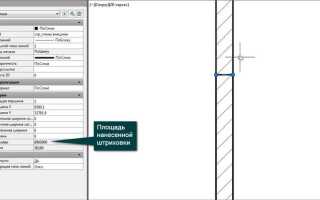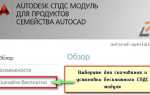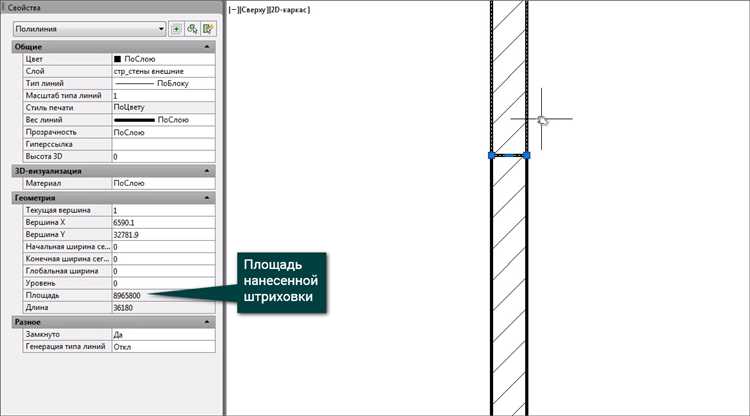
Для точного расчета объема перегородок в AutoCAD необходимо использовать трехмерные объекты, созданные на основе реальных размеров конструкции. Применение простых 2D-контуров без последующей экструзии приводит к потере объема как расчетной величины. Поэтому ключевым этапом является преобразование контуров в объекты типа 3D Solid с помощью команды EXTRUDE.
Если перегородки представлены как стены с однородной толщиной, достаточно задать высоту и толщину, после чего воспользоваться командой MASSPROP для получения объема. При работе со сложными профилями, имеющими ниши или переменную толщину, требуется создание точной геометрии через REGION и последующую extrude и subtract при необходимости вычитания лишних элементов.
Рекомендуется создавать отдельные слои для каждого типа перегородок, особенно при работе с различными материалами. Это позволит ускорить отбор нужных элементов через фильтрацию по слоям и избежать ошибок при подсчете суммарного объема.
Создание 3D-модели перегородок на основе 2D-чертежа
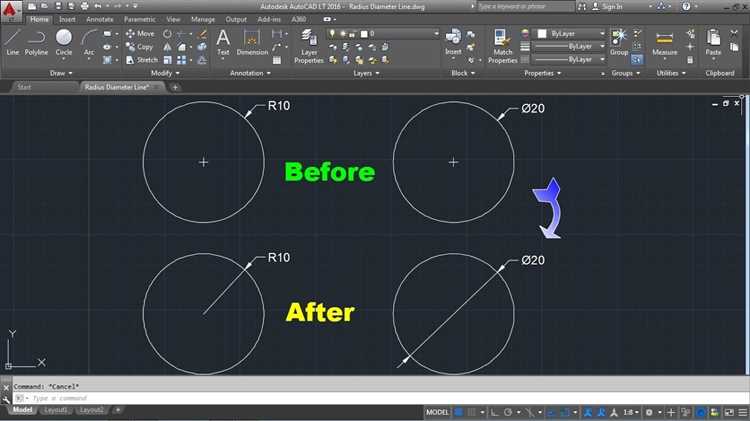
Для начала необходимо убедиться, что все перегородки на 2D-чертежах представлены замкнутыми контурами, выполненными полилиниями. Используйте команду BOUNDARY при необходимости замыкания контуров. Далее включите вид «SW Isometric» для перехода в 3D-пространство.
Примените команду EXTRUDE к каждому замкнутому контуру перегородки. Введите необходимую высоту перегородки, например, 3000 мм для офисных перегородок. Убедитесь, что все элементы имеют одинаковую систему координат – используйте UCS при работе с наклонными или сложными планами.
После экструзии объедините все части перегородки в единый объект с помощью команды UNION, если перегородка состоит из нескольких примыкающих сегментов. Это упростит дальнейший расчет объема и манипуляции с моделью.
Если перегородки имеют проемы, создайте контуры проемов в виде отдельных полилиний, расположенных внутри основного контура, до выполнения экструзии. AutoCAD автоматически вычитает такие области при построении 3D-модели.
Для проверки геометрии используйте команду MASSPROP, которая отображает объем каждого твердотельного объекта. Сравните полученные данные с проектными значениями.
| Команда | Назначение |
|---|---|
| BOUNDARY | Создание замкнутого контура |
| EXTRUDE | Преобразование 2D-профиля в объемную модель |
| UNION | Объединение тел в один объект |
| MASSPROP | Получение объема 3D-перегородки |
| UCS | Настройка пользовательской системы координат |
Точная 3D-модель перегородок необходима для корректного расчета объема, особенно при дальнейших расчетах нагрузки, отделки или стоимости материалов.
Применение команды PRESSPULL для задания толщины стен
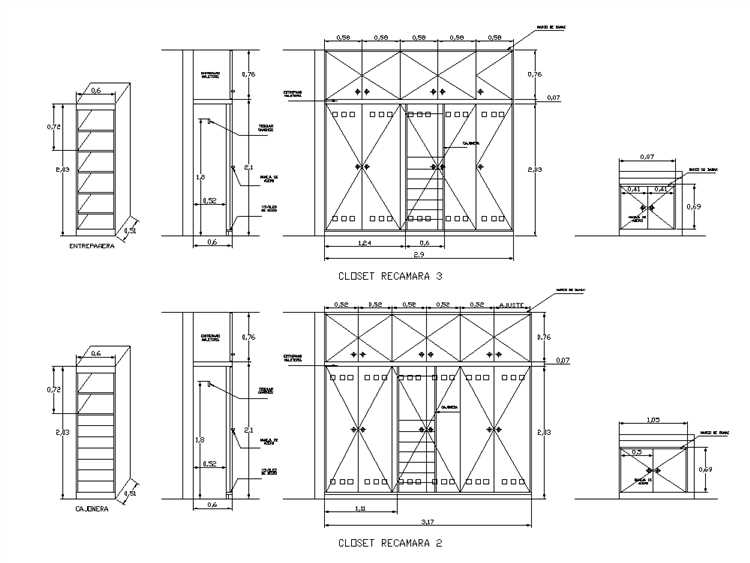
Команда PRESSPULL в AutoCAD используется для придания объемной толщины плоским замкнутым контурам. Это особенно полезно при моделировании перегородок, где важно точно задать параметр толщины для дальнейшего расчета объема.
Для применения команды выберите замкнутый контур стены, предварительно созданный на рабочей плоскости, затем введите PRESSPULL в командной строке и кликните внутрь контура. После этого потяните мышь в нужном направлении и задайте конкретное значение толщины, например 120 или 150 мм – это стандартные размеры для межкомнатных перегородок из гипсокартона или кирпича.
Важно учитывать, что PRESSPULL создает твердотельный объект (3D-тело), поэтому перед применением следует убедиться, что рабочее пространство переключено в режим 3D Modeling. Команда работает только с полностью замкнутыми примитивами – полилиниями или прямоугольниками без разрывов и наложений. Если контур некорректен, команда не выполнится.
Для точности рекомендуется включить объектную привязку (OSNAP) и ортогональный режим (ORTHO). Это позволяет контролировать направление выдавливания и избежать ошибок при вводе значений толщины. После создания объема можно использовать команду MASSPROP для получения точного объема перегородки на основе 3D-тела.
В отличие от EXTRUDE, PRESSPULL автоматически определяет внутренний контур при щелчке внутри фигуры, что ускоряет процесс работы и снижает вероятность выбора неправильного направления выдавливания. Это делает её предпочтительным инструментом при массовом моделировании перегородок.
Настройка единиц измерения перед расчетом объема

Перед началом расчета объема перегородок в AutoCAD важно правильно настроить единицы измерения. Это обеспечит точность работы и позволит корректно интерпретировать результаты. Ниже приведены ключевые шаги для настройки единиц измерения в AutoCAD.
- Открытие диалогового окна «Настройки единиц». Для этого необходимо перейти в меню Application Menu (кнопка в левом верхнем углу) и выбрать пункт Drawing Utilities, затем Units. Это откроет окно настройки единиц.
- Выбор типа единиц измерения. В диалоговом окне следует выбрать нужный тип единиц:
- Decimal – для работы с десятичными дробями, наиболее удобные для большинства инженерных расчетов.
- Architectural – если проект связан с архитектурным черчением (дюймы, футы и т.д.).
- Engineering – используется для работы с инженерными чертежами, где единицей измерения может быть фут или дюйм с дробной частью.
- Настройка точности. Важно выбрать необходимую точность отображения величин. Например, если проектируется перегородка, точность до миллиметра или сотой части метра будет оптимальной. Это настраивается в поле Precision в том же диалоговом окне.
- Настройка угловых единиц. Если в расчете объема перегородок используются угловые значения, необходимо настроить отображение углов в градусах, радианах или градианах. Обычно для архитектурных объектов используются градусы.
После завершения настройки единиц измерения в AutoCAD можно приступить к расчету объема. Важно помнить, что правильная настройка единиц предотвратит ошибки в расчетах и гарантирует соответствие проекта требованиям строительных стандартов.
Использование свойства MASSPROP для получения объемов

Свойство MASSPROP в AutoCAD предоставляет важные данные для расчета физических характеристик объектов, включая их объем. Это свойство анализирует геометрическую форму объекта и вычисляет его параметры, такие как масса, плотность, объем, моменты инерции и центры масс. Для работы с MASSPROP важно, чтобы объект был трехмерным, так как эта функция не работает с 2D-геометрией.
Для получения объема объекта с помощью MASSPROP необходимо выполнить несколько простых шагов. Сначала выделите объект, объем которого хотите узнать. Затем откройте командную строку и введите команду MASSPROP. Результаты анализа отобразятся в окне команд, где среди прочих данных будет указан объем. Объем показывается в кубических единицах, соответствующих текущим настройкам единиц в документе AutoCAD.
Важно учитывать, что MASSPROP может работать только с объектами, имеющими замкнутую трехмерную форму. Например, полигональные объекты или сложные поверхности, состоящие из нескольких частей, могут потребовать дополнительной подготовки для корректного расчета. В таких случаях необходимо убедиться, что объект является «цельным» и не имеет ошибок в геометрии.
MASSPROP также позволяет анализировать объемы сложных конструкций, состоящих из нескольких элементов. Например, для расчета объема перегородок, состоящих из нескольких слоев материалов, можно использовать MASSPROP для каждого слоя по отдельности, а затем суммировать полученные результаты.
Для получения точных данных важно правильно настроить единицы измерения в проекте, чтобы результаты отображались в нужной системе измерений. Если требуется изменить единицы, используйте команду UNITS для настройки предпочтительных единиц до запуска MASSPROP.
Использование MASSPROP значительно ускоряет процесс расчета объема объектов в AutoCAD и позволяет избегать ошибок, связанных с ручным вычислением. Это свойство является важным инструментом для проектировщиков и инженеров, работающих с 3D-моделями в AutoCAD.
Объединение тел перегородок с помощью UNION
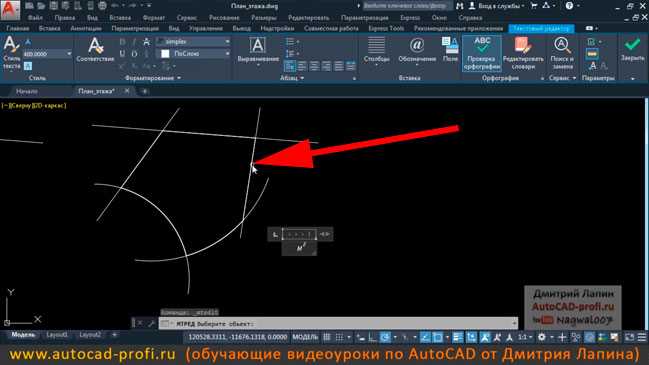
При проектировании перегородок в AutoCAD часто возникает необходимость объединения нескольких тел перегородок в одно целое. Для этого используется команда UNION, которая позволяет сливать 3D-объекты, создавая единую форму. Это важный шаг для упрощения дальнейшей работы с моделями и правильной визуализации конструкции.
Команда UNION в AutoCAD применяется к двум или более 3D-объектам, которые должны быть соединены в одно тело. Для выполнения этой операции объекты должны быть в 3D-пространстве, иначе команда не сработает. Основной момент при использовании UNION – объекты должны иметь общие границы или пересекаться, чтобы результат объединения был корректным.
Чтобы использовать команду UNION, выполните следующие шаги:
1. Включите режим 3D-вида или переключитесь на вид, который позволяет работать с 3D-объектами.
2. Выберите все объекты, которые хотите объединить.
3. Введите команду UNION в командной строке или выберите её в меню.
4. Нажмите Enter для завершения операции.
После выполнения команды объекты будут объединены в одно целое, и вам не придется заниматься каждым из них по отдельности. Этот процесс важен при создании сложных конструкций, например, перегородок, где необходимо сохранить точность формы и размера объединённых объектов.
Основные рекомендации при использовании UNION:
— Перед объединением убедитесь, что объекты корректно расположены в пространстве и имеют необходимые пересечения.
— При объединении объектов с различными свойствами могут возникнуть неожиданные результаты, поэтому всегда проверяйте итоговый объект на наличие ошибок.
— Если объекты сложные и требуют подгонки, используйте другие команды, такие как SUBTRACT или INTERSECT, для предварительной корректировки форм перед объединением.
Команда UNION особенно полезна в больших проектах, где требуется упрощение моделей без потери точности. Благодаря объединению тел перегородок можно значительно ускорить процесс моделирования и работы с файлами, минимизируя количество элементов в проекте.
Расчет объема сложных форм с вырезами и проемами

Для расчета объема сложных форм с вырезами и проемами в AutoCAD применяется метод вычитания объемов. Этот метод основывается на принципе, что объем вырезанных элементов можно вычесть из общего объема объекта. Процесс состоит из нескольких этапов: построение исходной геометрии, создание вырезов и проемов, а затем вычисление объема с учетом этих изменений.
Первоначально создается основной объект, который будет служить основой для дальнейших операций. Это может быть прямоугольный параллелепипед, цилиндр, или более сложная форма. Далее моделируются вырезы и проемы, которые могут быть как прямыми, так и сложными, с учетом всех особенностей архитектурного проекта. В AutoCAD вырезы и проемы обычно создаются с помощью команд, таких как SUBTRACT для вычитания одного объекта из другого.
Когда вырезы и проемы созданы, их объем вычисляется автоматически. Для этого можно воспользоваться командой MASSPROP, которая позволяет получить все характеристики объекта, включая его объем. Важно учитывать, что вырезы и проемы могут быть как простыми, так и многогранными, что влияет на точность вычислений. Чем сложнее форма выреза, тем больше усилий потребуется для точной настройки параметров расчета.
Для объектов с несколькими вырезами или сложными внутренними полостями рекомендуется использовать моделирование в 3D. В таком случае важно удостовериться, что все элементы правильно соединены и что вырезы не нарушают целостность геометрии. В случае с вырезами, которые пересекаются с другими частями объекта, расчет объема может требовать дополнительных проверок на наличие ошибок в геометрии.
Особое внимание стоит уделить проемам, так как их форма и размеры напрямую влияют на итоговый расчет. При создании проемов необходимо точно указать их положение и форму в чертеже, чтобы избежать ошибок при расчете. Проемы могут быть как простыми прямоугольными, так и сложными арочными или криволинейными, что требует дополнительных шагов для вычислений.
Для обеспечения точности расчета объема сложных форм с вырезами и проемами в AutoCAD важно тщательно проверять все параметры моделей, корректировать несоответствия и проверять результаты с использованием дополнительных инструментов, таких как 3DORBIT для обзора модели с разных ракурсов.
Сравнение полученного объема с проектными данными
При расчете объема перегородок в AutoCAD важно не только правильно вычислить полученный объем, но и проверить его соответствие проектным данным. Несоответствие может быть вызвано ошибками в модели, неправильными единицами измерений или отклонениями от проектных размеров. Для выполнения сравнения следует использовать несколько методов.
Основные шаги для анализа:
- Проверка единиц измерений. Убедитесь, что в проекте и модели используются одинаковые единицы (метры, миллиметры, сантиметры и т.д.). Иногда различие в единицах может привести к значительным отклонениям в расчетах.
- Сравнение геометрических данных. Проектные данные включают точные размеры и параметры перегородок. Используйте команду
DIMдля измерения реальных размеров элементов в модели и сопоставьте их с проектными значениями. - Контроль толщины и материала. Убедитесь, что толщина перегородок в модели соответствует проектной спецификации, а также что выбран правильный материал. Ошибка в этом параметре может привести к ошибочному расчету объема.
- Использование 3D-модели. В AutoCAD можно использовать трехмерные модели перегородок для более точного анализа объема. Для этого выполните команду
VOL, чтобы автоматически получить объем объектов и сравнить его с проектным значением. - Проверка наличия нестандартных элементов. В проектных данных могут быть предусмотрены перегородки с нестандартными конструкциями (например, вставки, проемы). Убедитесь, что эти элементы учтены при расчете объема, и они соответствуют проектным спецификациям.
Также рекомендуется провести контрольный расчет объема с помощью дополнительных программных средств или плагинов для AutoCAD, что поможет исключить ошибки, связанные с моделированием. Сравнение объема важно не только для соблюдения точности, но и для контроля за расходами строительных материалов и соответствием нормам проектирования.
Экспорт объемных данных в таблицу или внешнюю программу

Для эффективного использования объемных данных, полученных в AutoCAD, важно правильно экспортировать их в таблицу или внешнюю программу. Этот процесс позволяет интегрировать результаты расчетов с другими системами, такими как BIM-программы или специализированные инструменты для анализа и отчетности.
Для экспорта данных в таблицу используется команда DATAEXTRACTION, которая позволяет извлекать информацию о размерах и объемах объектов, включая перегородки. После этого можно создать CSV-файл, который легко открыть в Excel или Google Sheets. При этом важно заранее настроить фильтры, чтобы экспортировать только необходимые параметры, например, объемы, площади и количество объектов. Для этого в процессе настройки экспорта выбираются соответствующие поля, такие как Объем, Площадь или Количество объектов.
Если требуется экспортировать данные в внешнюю программу для более сложного анализа, можно использовать интерфейсы, поддерживающие обмен данными через форматы, такие как CSV, XML или JSON. Программы для расчетов или управления проектами, такие как Revit или Tekla Structures, позволяют интегрировать эти данные через API или при помощи стандартных файлов для импорта. Важно учитывать, что точность и формат данных должны быть совместимы с требованиями принимающей системы.
Особое внимание стоит уделить правильной настройке параметров экспорта, чтобы данные в итоговой таблице были правильно сгруппированы и отображены. Для этого часто используют дополнительные параметры сортировки и фильтрации на стадии извлечения данных, чтобы избежать ошибок при дальнейшем анализе и уменьшить количество ручной работы при обработке результатов.
Вопрос-ответ:
Как в AutoCAD рассчитать объем перегородок?
Для расчета объема перегородок в AutoCAD нужно сначала построить 3D модель стены или перегородки, используя команды для создания объектов, таких как стенки или полигоны. Затем можно применить команду «MASSPROP» (Массовые свойства), которая вычислит объем объекта на основе его геометрии. Важно, чтобы модель перегородки была правильно замкнута и имела корректные размеры для точных результатов.
Какие инструменты AutoCAD нужны для работы с перегородками?
В AutoCAD для работы с перегородками наиболее часто используются инструменты для построения 2D и 3D объектов, такие как линии, прямоугольники и полигональные сетки. Для точного расчета объема перегородок применяют команду «MASSPROP», которая позволяет получить объем, площадь и другие характеристики объекта. Также полезны инструменты для работы с блоками и группами, что позволяет организовать элементы модели и упростить расчет.
Можно ли рассчитать объем перегородок с учетом толщины материалов?
Да, при создании модели перегородок в AutoCAD можно задать толщину каждого слоя материала. Для этого необходимо точно указать размеры всех элементов в 3D модели, включая толщину стенок, оконных проемов и других структурных компонентов. При расчете объема система автоматически учтет все параметры, включая толщину материалов, что позволяет получить точный результат.
Что делать, если в AutoCAD перегородка не имеет точных измерений для расчета объема?
Если перегородка в AutoCAD не имеет точных измерений, можно использовать команду «DIM» для добавления размеров и корректировки геометрии объекта. Если модель перегородки не завершена или имеет ошибки, ее нужно будет пересоздать с более точными размерами. Важно, чтобы все линии и углы были правильно выровнены, иначе расчет объема может дать неверные результаты.
Как проверить, что расчет объема перегородки в AutoCAD правильный?
Чтобы проверить правильность расчета объема перегородки в AutoCAD, следует внимательно сверить параметры модели, такие как размеры и геометрия. Можно использовать команду «MASSPROP» для получения массовых свойств объекта, включая объем. Также полезно будет сравнить результат с расчетами, сделанными вручную или с использованием других инструментов, чтобы исключить возможные ошибки в модели.
Как в AutoCAD рассчитать объем перегородок в помещении?
Для расчета объема перегородок в AutoCAD необходимо выполнить несколько шагов. Сначала создайте модель помещения, используя точные размеры и пропорции. Далее, для каждой перегородки, которая должна быть рассчитана, выберите соответствующие параметры толщины, высоты и длины. Чтобы рассчитать объем, используйте команду «Объем» или «Масса» в AutoCAD, которая позволит вычислить объем всех объектов, имеющих замкнутую форму. Важно, чтобы все элементы были правильно обозначены в плане и имели точные геометрические параметры. После этого можно получить точные результаты для всех перегородок в проекте.
Какие особенности нужно учесть при расчете объема перегородок в AutoCAD?
При расчете объема перегородок в AutoCAD важно учитывать несколько ключевых факторов. Во-первых, убедитесь, что все перегородки имеют точные размеры и правильно спозиционированы в плане. Во-вторых, необходимо учитывать материалы, из которых выполнены перегородки, поскольку разные материалы могут иметь различные плотности, что влияет на общий расчет. Также стоит внимательно проверить, чтобы все элементы были правильно связаны и не было ошибок в модели. Наконец, важно учесть, что расчет объема перегородок зависит от точности введенных данных и правильности использования инструментов AutoCAD для работы с объемами и массой объектов.